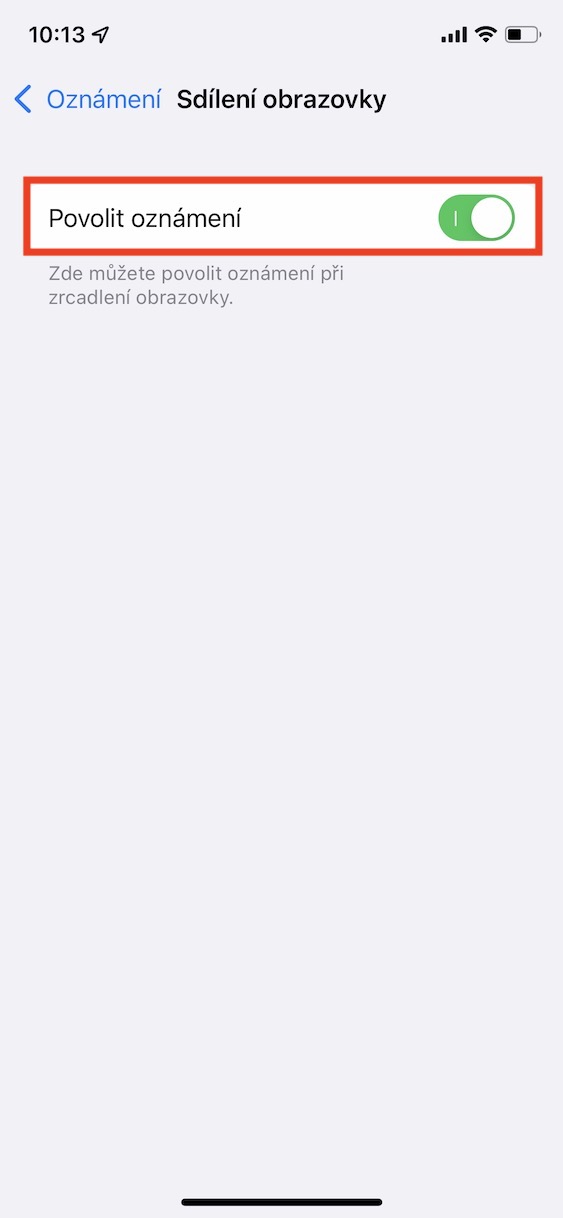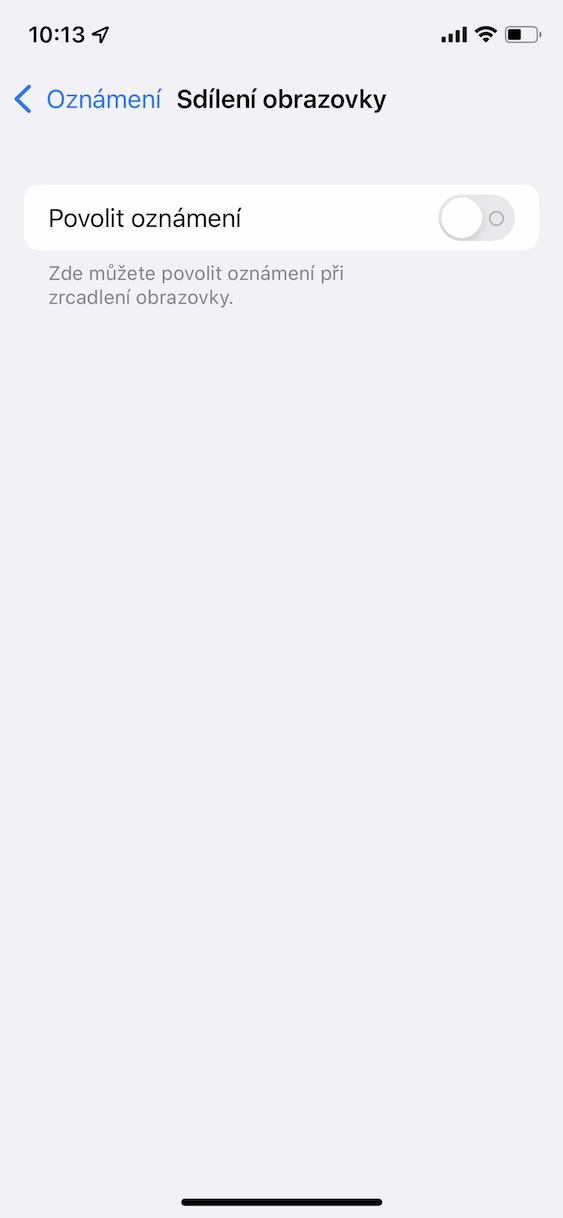အကယ်၍ သင်သည် Apple ၏ ကမ္ဘာပေါ်တွင် ဖြစ်ပျက်နေသမျှကို လိုက်လျှောက်နေသူတစ်ယောက်ဖြစ်ပါက၊ သင်သည် လွန်ခဲ့သော လအနည်းငယ်က Apple ၏ လည်ပတ်မှုစနစ်အသစ်ကို မိတ်ဆက်ခဲ့သည်ကို သေချာပေါက် လက်လွတ်မခံခဲ့ပေ။ အထူးသဖြင့်၊ ကျွန်ုပ်တို့တွင် iOS နှင့် iPadOS 15၊ macOS 12 Monterey၊ watchOS 8 နှင့် tvOS 15 တို့ကို ရရှိထားပြီး၊ မိတ်ဆက်ပွဲသည် နှစ်စဉ်နှစ်တိုင်း Apple ကုမ္ပဏီမှ စနစ်သစ်များကို တင်ဆက်သည့် developer conference WWDC တွင် ပြုလုပ်ခဲ့သည်။ လောလောဆယ်တွင် ဖော်ပြထားသော စနစ်များအားလုံးသည် စမ်းသပ်သူများနှင့် developer အားလုံးအတွက် ရည်ရွယ်ထားသည့် beta ဗားရှင်းများအဖြစ်သာ ရရှိနိုင်သေးသည်။ အကယ်၍ သင်သည် ၎င်းတို့ထဲမှ တစ်ဦးဖြစ်ပါက ဖော်ပြထားသော စနစ်များမှ လုပ်ဆောင်ချက်အသစ်များကို ကျွန်ုပ်တို့အာရုံစိုက်သည့် ကျွန်ုပ်တို့၏ သင်ခန်းစာအပိုင်းသည် မကြာမီကပင် အသုံးဝင်လာမည်မှာ သေချာပါသည်။ ဤသင်ခန်းစာတွင်၊ iOS 15 မှ အခြားသောလုပ်ဆောင်ချက်ကို ကြည့်ရှုပါမည်။
အဲဒါဖြစ်နိုင်တယ်။ မင်းကို စိတ်ဝင်စားတယ်။

iOS 15- မျက်နှာပြင်မျှဝေခြင်း အသိပေးချက်များကို မည်သို့ပိတ်ရမည်နည်း
ထုံးစံအတိုင်း၊ iOS 15 သည် တင်ပြထားသော စနစ်များအားလုံး၏ အကြီးမားဆုံး အပြောင်းအလဲများကို ရရှိခဲ့ပါသည်။ ဥပမာအားဖြင့် FaceTime အက်ပ်လီကေးရှင်းသည် Apple စက်ပစ္စည်းမပိုင်ဆိုင်သော သုံးစွဲသူများနှင့် ဖုန်းခေါ်ဆိုမှုများ ပြုလုပ်နိုင်သည့် အကြီးစားပြောင်းလဲမှုများကို လက်ခံရရှိသည် - ၎င်းတို့အတွက် FaceTime မျက်နှာပြင် ပေါ်လာပါသည်။ website တွင်။ ထို့အပြင်၊ လင့်ခ်တစ်ခုကို အသုံးပြု၍ အခြားပါဝင်သူများကို ခေါ်ဆိုရန် ဖိတ်ခေါ်ရန်လည်း ဖြစ်နိုင်သည်၊ ထို့ကြောင့် သင့်အဆက်အသွယ်များတွင် မေးခွန်းထုတ်သူ တစ်ဦးစီရှိရန် မလိုအပ်ပါ။ သို့သော်လည်း FaceTime ခေါ်ဆိုမှုအတွင်း သင့် iPhone သို့မဟုတ် iPad မျက်နှာပြင်ကို အခြားပါဝင်သူများနှင့် မျှဝေနိုင်စေမည့် ရွေးချယ်ခွင့်ကို ကျွန်ုပ်တို့ မမေ့သင့်ပါ။ ဥပမာ၊ တင်ပြသည့်အခါ သို့မဟုတ် အခြားတစ်ဦးချင်းစီ၏ လုပ်ထုံးလုပ်နည်းကို ပြလိုလျှင် ၎င်းသည် အသုံးဝင်နိုင်သည်။ သို့သော် စခရင်ကို မျှဝေသောအခါတွင် ကျွန်ုပ်တို့တစ်ဦးတစ်ယောက်မှ သင့်ကိုယ်ရေးကိုယ်တာအကြောင်းကြားချက်များကို မမြင်လိုကြပါ။ Apple မှ အင်ဂျင်နီယာများသည် ၎င်းကို ကောင်းစွာစဉ်းစားပြီး မျက်နှာပြင်မျှဝေခြင်းဆိုင်ရာ အသိပေးချက်များကို အောက်ပါအတိုင်း ပိတ်နိုင်စေမည့် အင်္ဂါရပ်တစ်ခုကို တီထွင်ခဲ့သည်။
- ဦးစွာ၊ သင်သည် iOS 15 ဖြင့် သင့် iPhone ရှိ မူလအက်ပ်သို့ ပြောင်းရန် လိုအပ်သည်။ Nastavení
- အဲဒါပြီးရင် တစ်ခုခုပေါ်ထွက်လိုက်ပါ။ အောက်တွင် အမည်နှင့်တကွ အကွက်ကို နှိပ်ပါ။ အသိပေးချက်။
- ထို့နောက် စခရင်၏ ထိပ်ရှိ စာကြောင်းကို နှိပ်ပါ။ မျက်နှာပြင်မျှဝေခြင်း။
- နောက်ဆုံးအနေနဲ့၊ သင်က switch ကိုသုံးဖို့ပဲလိုတယ်။ ပိတ်ထားသည်။ ဖြစ်နိုင်ခြေ အကြောင်းကြားချက်များကို ဖွင့်ပါ။
အထက်ဖော်ပြပါနည်းလမ်းကိုအသုံးပြုခြင်းဖြင့် သင်သည် လက်ရှိသင်၏စခရင်ကိုမျှဝေနေချိန်တွင် iOS 15 တွင် ဝင်လာသည့်အကြောင်းကြားချက်များကိုပြသခြင်းကို ပိတ်နိုင်သည်။ လက်တွေ့အားဖြင့် ကျွန်ုပ်တို့အားလုံးသည် ဤအရာကို တန်ဖိုးထားလိမ့်မည်၊ ဥပမာ၊ သူငယ်ချင်းတစ်ဦးသည် အခြားသူများ မမြင်သင့်သော သင့်လျော်သော မက်ဆေ့ချ်အချို့ကို သင့်ထံ ပေးပို့မည်ကို သင်ဘယ်သောအခါမှ မသိနိုင်သကဲ့သို့၊ FaceTime တွင် စခရင်ကို မျှဝေနိုင်သည့်အပြင်၊ ဥပမာ Twitch ပလပ်ဖောင်းသို့ တိုက်ရိုက်လွှင့်နေစဉ်တွင်လည်း ၎င်းကို မျှဝေနိုင်သည်။
 Apple နဲ့ ကမ္ဘာအနှံ့ ပျံသန်းနေပါတယ်။
Apple နဲ့ ကမ္ဘာအနှံ့ ပျံသန်းနေပါတယ်။